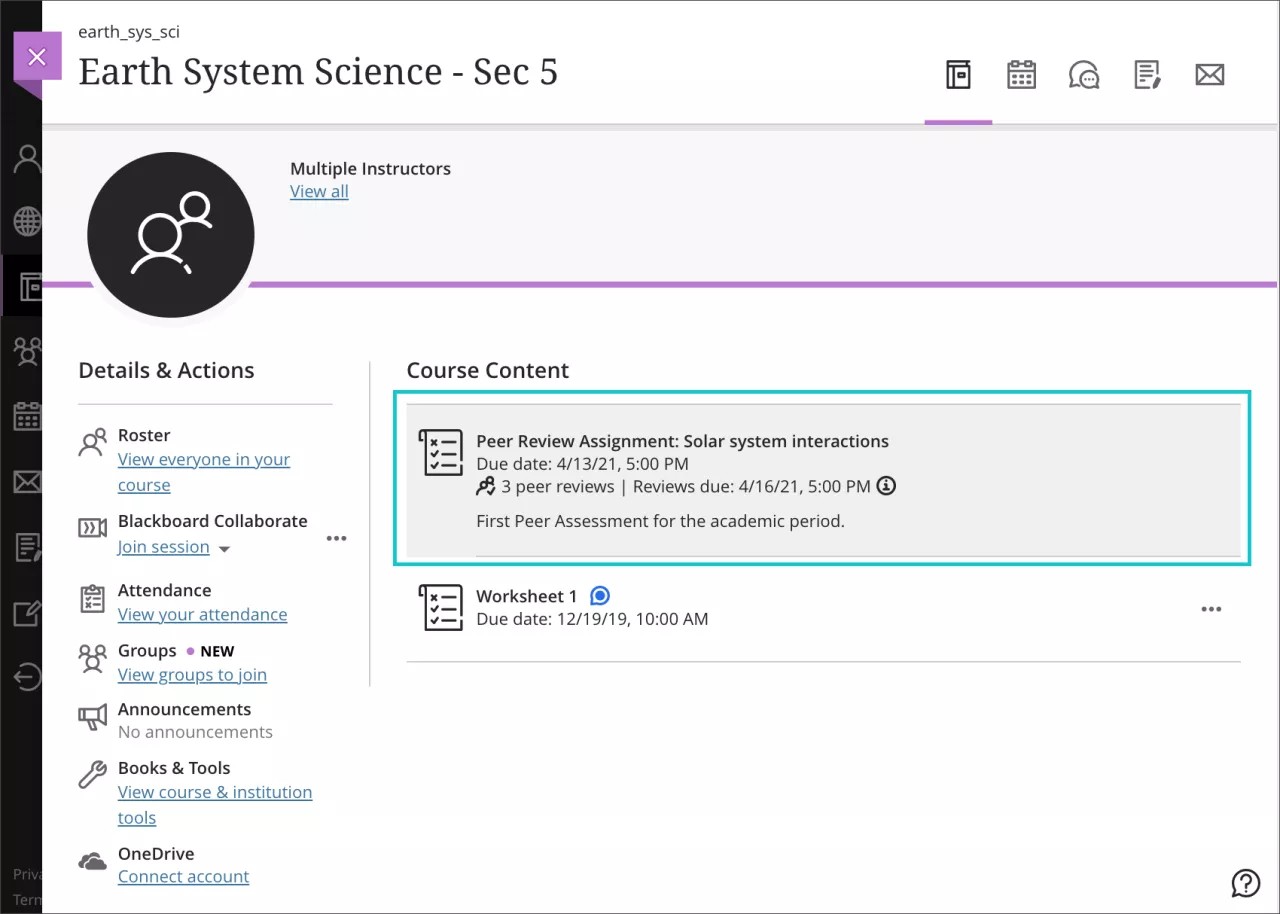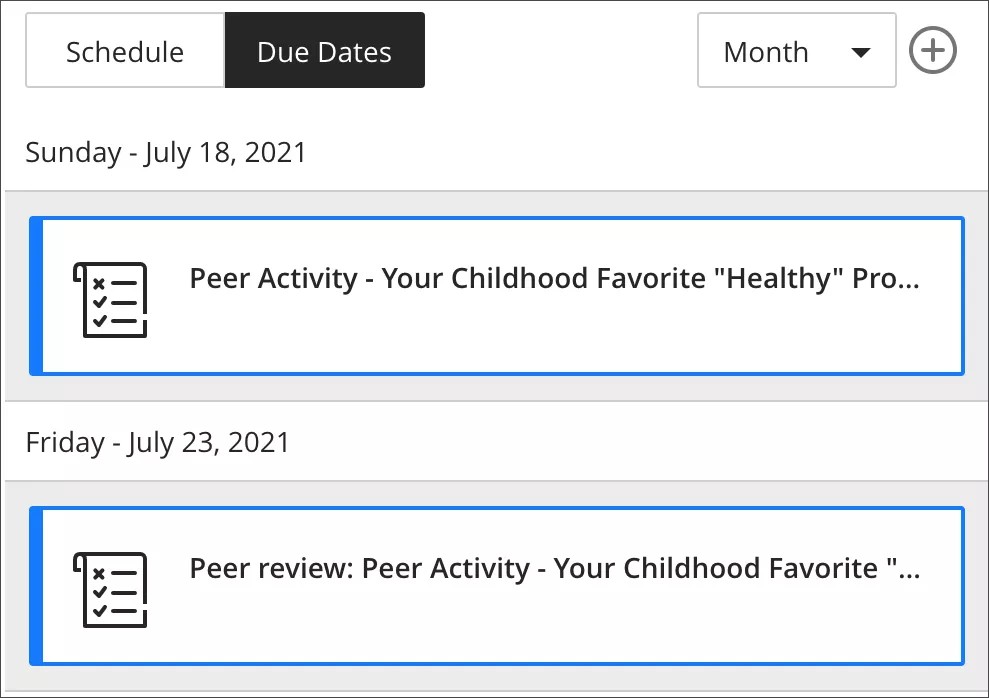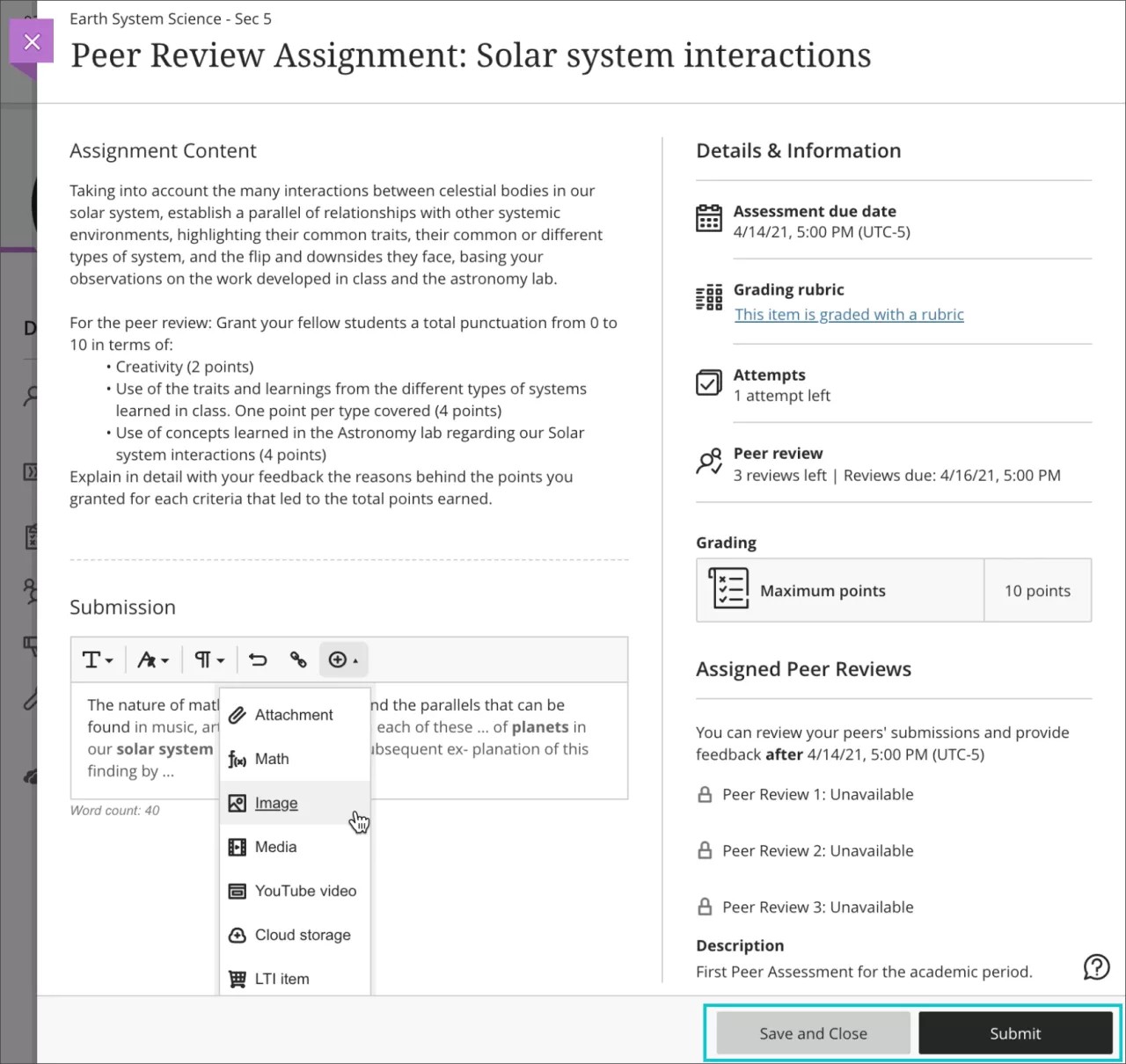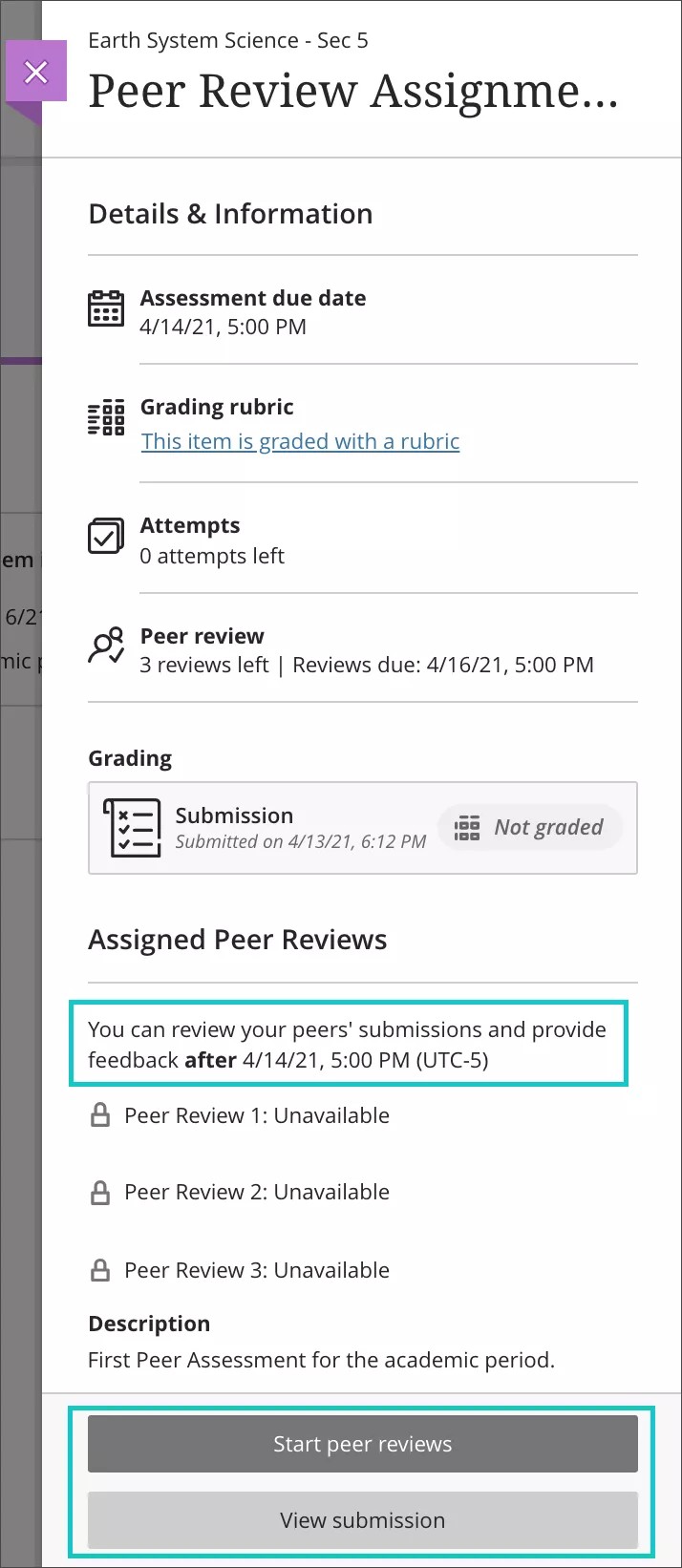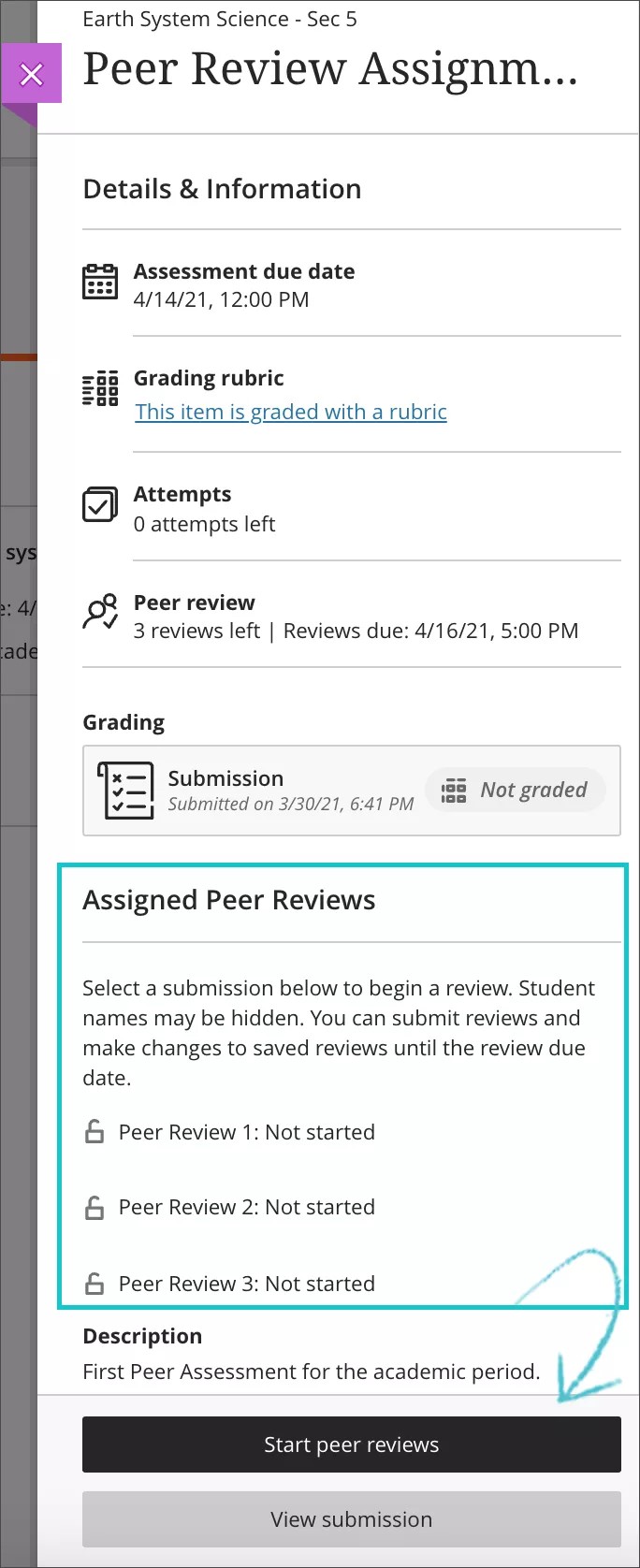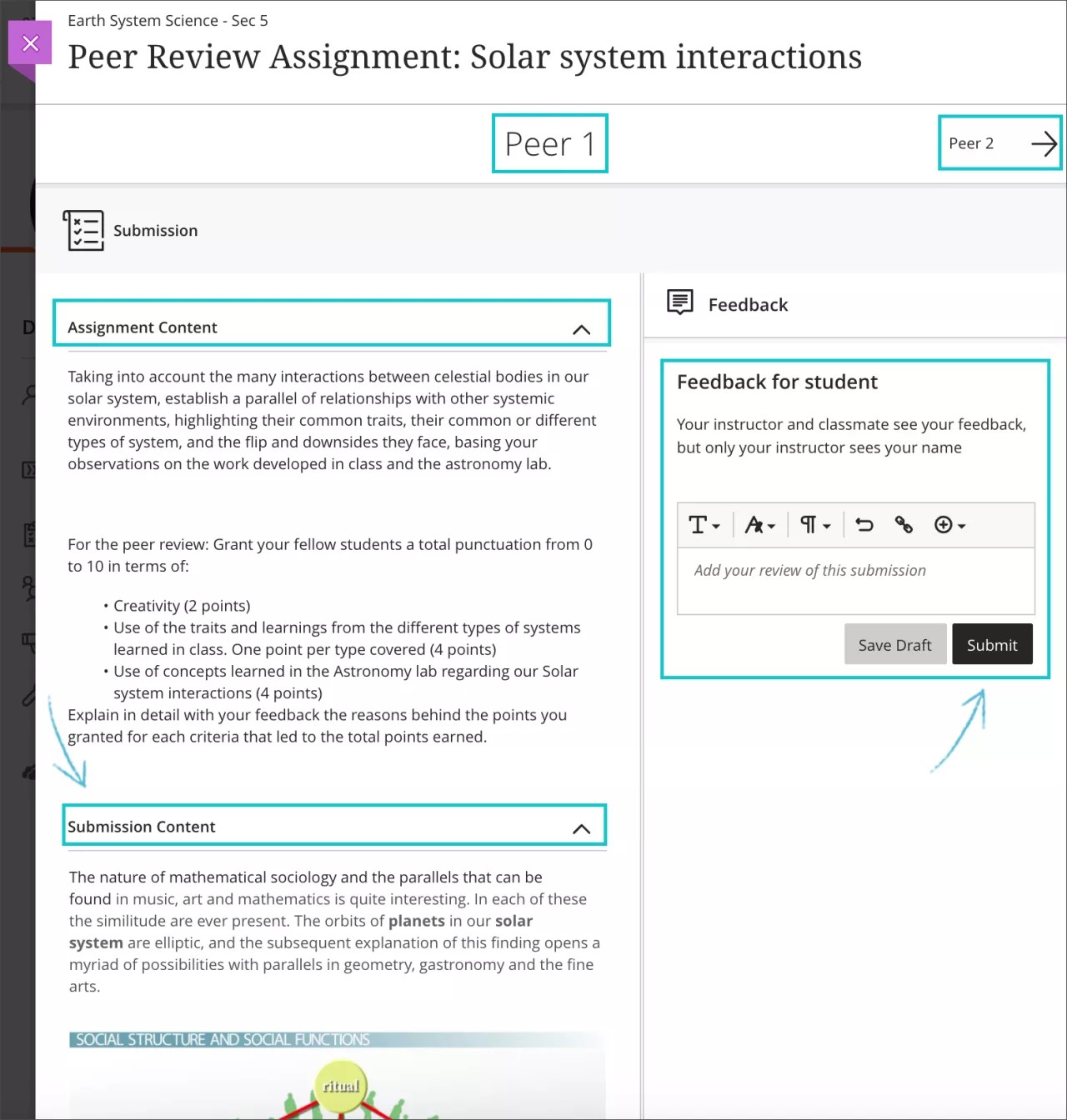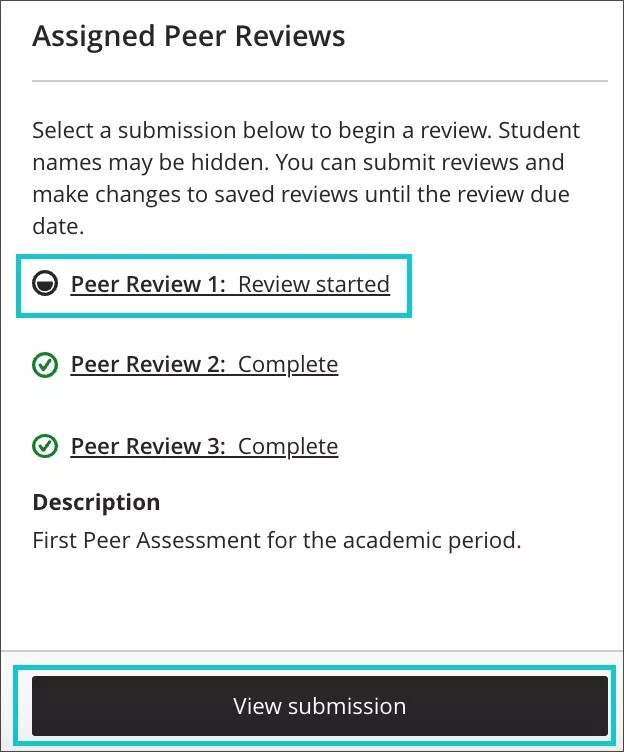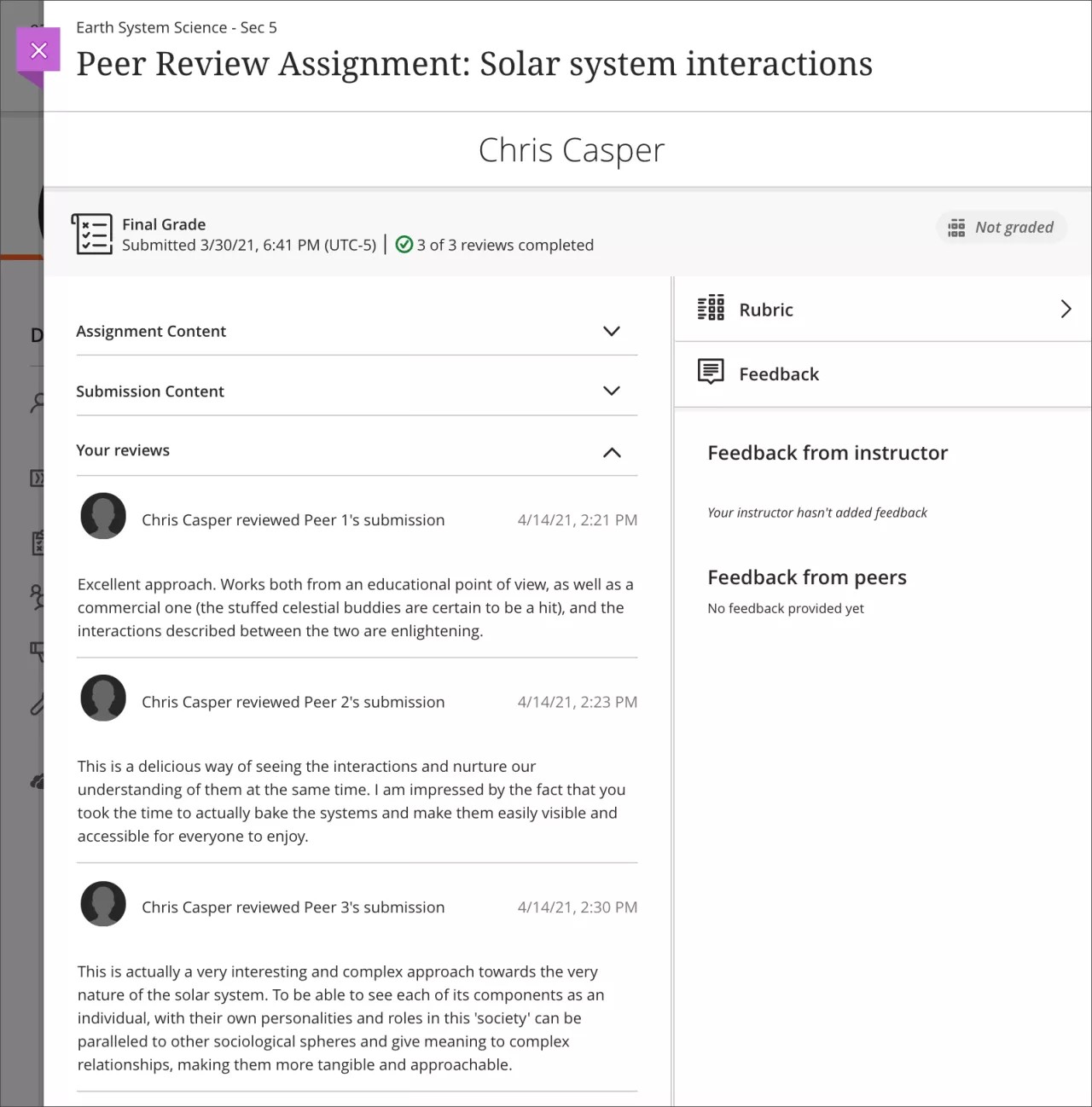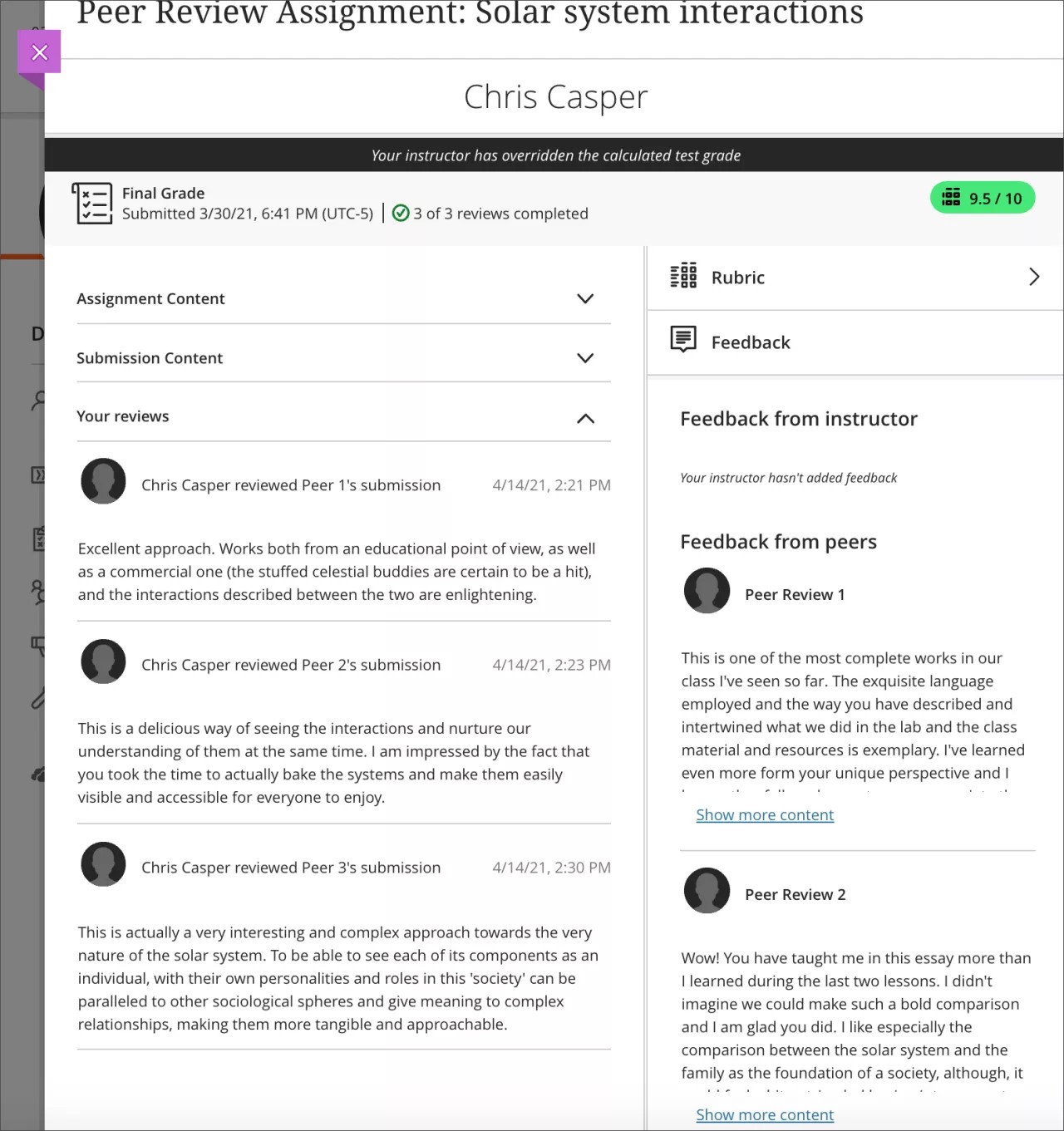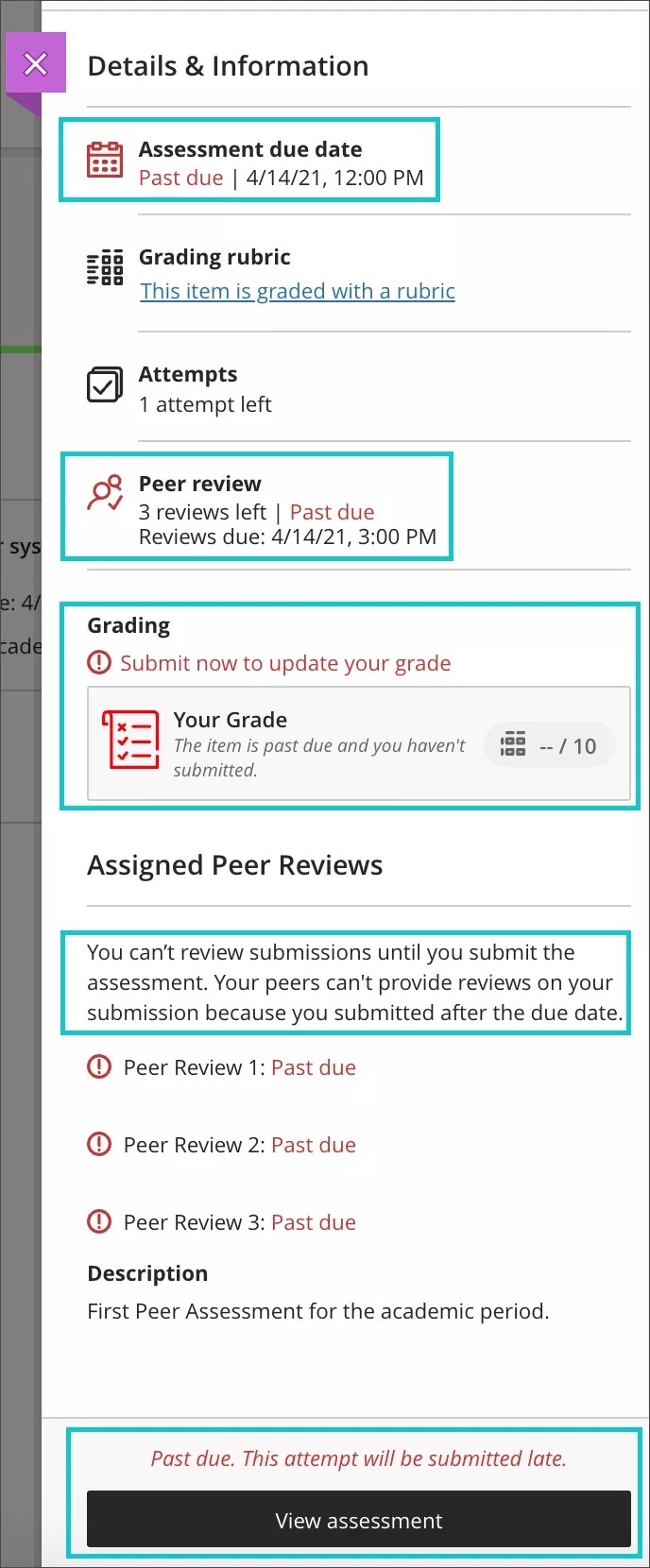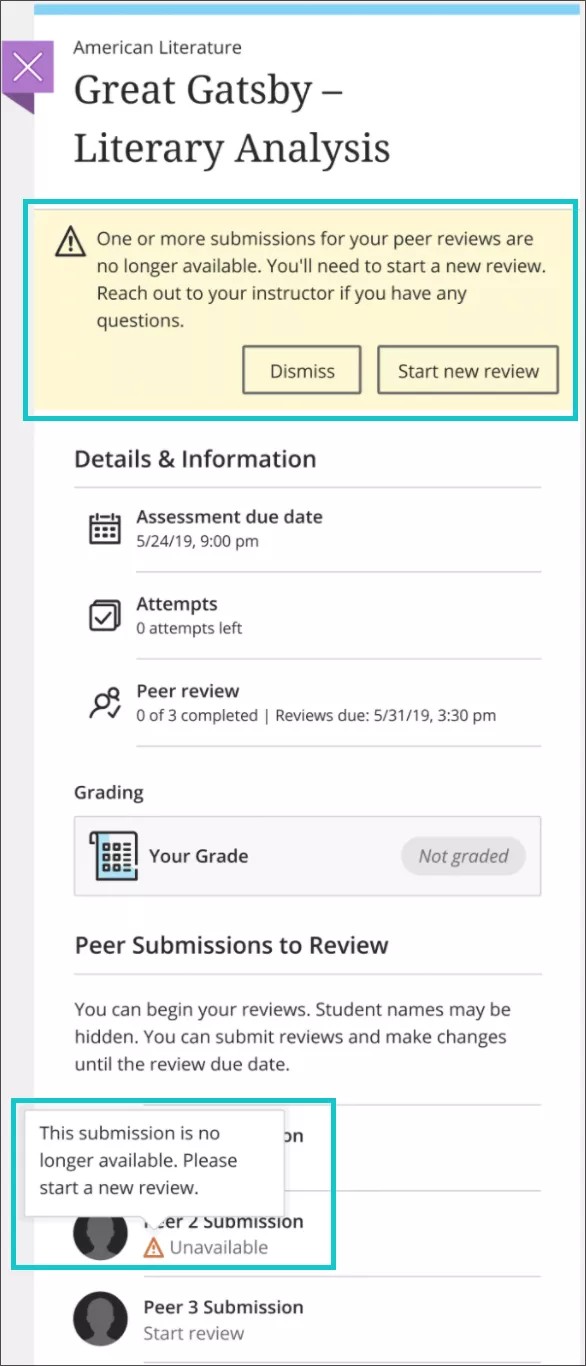تنطبق هذه المعلومات على طريقة عرض Ultra للمقرر الدراسي فقط.
يمكنك إرسال واجب يتطلب مراجعة نوعية لواجبات الزملاء.
- من الصفحة الرئيسية للمقرر الدراسي، ابحث عن اسم القسم الذي يوجد فيه الواجب. وفي حالة عدم معرفتك باسم القسم الخاص بك، اسأل مدرسك عنه.
يمكنك أيضًا الوصول إلى الواجبات المرسلة المتاحة لمراجعتها مباشرة من خلال طريقة العرض تاريخ الاستحقاق أو التقويم. سيعمل هذا على تيسير العمل عليك عند مراجعة المهام المعلقة الخاصة بك.
- حدد الواجب لعرض تاريخ الاستحقاق، وعدد مراجعات الزملاء التي تحتاج إلى إكمالها، وتاريخ استحقاق مراجعة الزملاء. قد ترى أيضًا قاعدة تقدير إذا قام مدرسّك بإضافة قاعدة تقدير بخصوص هذا الواجب.
ضع في اعتبارك ما يلي:
- ستكون لديك محاولة واحدة فقط لواجباتك المرسلة لضمان الأصالة في إجاباتك.
- لا يمكنك بدء مراجعة الزملاء قبل إرسال عملك الخاص، حتى لو كانت فترة مراجعة الزملاء قد بدأت بالفعل.
- لا يمكنك بدء مراجعة الزملاء إذا لم تكن هناك واجبات مرسلة كافية للمراجعة أو إذا لم تبدأ فترة مراجعة الزملاء بعد.
- يمكنك إرسال واجبك ومراجعات الزملاء بعد تواريخ استحقاقها ولكن سيتم تمييزها في وقت متأخر. سوف تظل جزءًا من العملية ولكن قد لا تحصل على الحد الأدنى من مراجعات الزملاء لنفسك.
- حدِّد عرض التقييم. يمكنك بدء العمل على واجبك وتحميل المرفقات والملفات الأخرى إليه. حدد حفظ وإغلاق إذا كنت تريد إيقاف عملك مؤقتًا عند نقطة معينة، وإرسال الواجب في وقت لاحق. يمكنك العودة والمتابعة في أي وقت.
- عند انتهائك من جميع المهام الخاصة بك بالشكل الذي يرضيك، قم بإرسال الواجب الخاص بك. ستحتاج إلى تأكيد طلبك قبل أن يكون نهائيًا.
- بعد الإرسال، يمكنك إما تحديد عرض الإرسال لإعادة النظر في عملك، أو بدء مراجعة الزملاء إذا كانت هناك مراجعات متاحة لك. سيظل الخيار "Peer Review" (مراجعة الزملاء) غير نشط إلى أن تتوفر المراجعات لك لتراجعها.
- عند توفر مراجعات الزملاء، حدد بدء مراجعات الزملاء. في حالة عدم توفر هذا الخيار، يعني ذلك عدم وجود واجبات مراجعة زملاء كافية جاهزة. يمكنك المحاولة مرة أخرى لاحقًا أو الاتصال بمدرسّك لمعرفة مزيد من المعلومات.
- اكتب ملاحظاتك لزميلك في المنطقة اليمنى من الشاشة. يمكنك إما حفظ تعليقاتك أو إكمال الملاحظات وإرسالها. في هذه المرحلة، لن ترى اسم زميلك ما لم يطلب منك مدرسك تضمينه في محتوى الواجب.
بعد أن ترسل ملاحظاتك، استخدم الصورة الدوارة للانتقال إلى مراجعة الزملاء التالية. - ومع تقدمك في العملية، ستتمكن من رؤية حالة واجباتك المرسلة والعودة إلى تلك الواجبات التي تحتاج إلى إكمالها.
عند الانتهاء من جميع مراجعات الزملاء الخاصة بك، ستتمكن من رؤية الواجب المرسل الخاص بك والملاحظات التي قدمتها، ولكنك لن تتمكن من تحريرها.
- سترى التحديثات والمحتويات المختلفة في واجباتك المرسلة أثناء تقديم الملاحظات وتلقيها. يمكنك أن تتعرف أنت ومدرسك وزملاؤك على التغييرات ذات الصلة في الواجبات المرسلة من خلال تدفق النشاط.
سيحصل مدرسك على إعلامات عند تلقي مراجعات جديدة، وستحصل عليها عند تقدير المراجعات الخاصة بك.
- إذا أرسلت واجبك أو مراجعات الزملاء في وقت متأخر، فلا يزال بإمكانك أن تكون جزءًا من العملية مع بعض القيود، على سبيل المثال، عدم إكمال الحد الأدنى من مراجعات الزملاء لواجبك أو التسبب في فقدان واحد أو أكثر من زملائك في الفصل لمراجعة زملاء واحدة على الأقل.
واجبات مراجعة الزملاء للطلاب المعطلين والمحاولات المحذوفة
عند قيام المدرس بحذف واجب مرسل خاص بطالب يحتوي على مراجعات زملاء، فسيتلقى رسالة تحذير، تفيد بأنه سيفقد تلك المراجعات. وستكون قائمة الطلاب المتأثرين مرئية.
وعند تقدير مراجعات الزملاء أو عرضها، فإن الواجب المرسل من طالب معطل أو غير متاح سيظل متاحًا.
إذا بدأ طالب أو أكمل مراجعة لواجب مرسل خاص بطالب لم تعد متاحة (لأنها تخص طالبًا معطلاً أو غير متاح)، فإنه سيرى رسالة تفيد بأنه لم تعد لديه إمكانية الوصول إليها. ويمكن للطالب بدء مراجعة مختلفة إذا أراد ذلك أو إذا طلب منه المدرس ذلك. ويمكن للمدرس معرفة الوقت الذي قام فيه الطالب بإكمال مراجعة لم تعد متاحة، مما يمنح الطالب الفرصة ليعلم بأنه لا يحتاج إلى إكمال مراجعة أخرى إذا كان ذلك مفضلاً.